4月2024更新:使用我们的优化工具停止收到错误消息并减慢您的系统速度。 立即获取 此链接
- 下载并安装 修复工具在这里。
- 让它扫描你的电脑。
- 然后该工具将 修理你的电脑.
使用适用于Windows和Chrome操作系统的Google Chrome浏览器,您可以将用户界面语言更改为100种以上的可用语言。 在Google Chrome浏览器上,当您切换语言时,所有菜单,工具栏和其他界面元素都会以新语言显示。 默认情况下,如果网站支持多种语言,则Chrome会根据您选择的语言选择正确的版本。 否则,Chrome可能会提议将页面翻译成您的语言。

仅仅因为Google的Chrome浏览器认为它知道您要在网络上搜索哪种语言,并不意味着它总是正确的。 幸运的是,您不再需要忍受这些假设,因为您可以轻松地根据自己的喜好自定义语言。 所以,如果您想要 Chrome浏览器设置 以及要以其他语言显示的菜单,请在此处了解如何更改默认语言。
如何更改谷歌浏览器的语言
如何添加语言
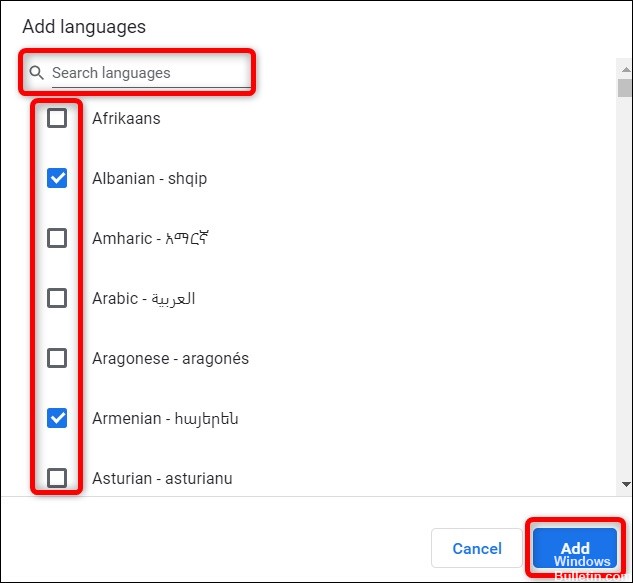
如果要更改语言,但您的首选语言不在列表中,则只需添加所需的语言即可使导航更加容易。 要添加语言:
- 打开谷歌浏览器。
- 单击右上角的三个垂直点。
- 点击设置。
- 向下滚动并单击高级。
- 转到语言>语言>添加语言。
- 输入您选择的语言。
- 单击语言名称旁边的三个垂直点。
- 选择上移。
- 重复步骤七和八,直到该语言位于列表的顶部。
- 再次点击三个垂直点,然后选中以该语言显示Google Chrome框。
如何将语言更改回默认值
如果您或其他人使用了笔记本电脑或计算机,并且将您的语言从chrome更改为外语,并且在设置中导航以重置默认语言有困难。
- 转到语言设置或通过以下链接:chrome:// settings / languages
- 单击右上角的三个点。
- 选择默认语言。
- 选择以该语言显示Google Chrome。
- 重新启动浏览器以应用更改。
2024年XNUMX月更新:
您现在可以使用此工具来防止 PC 问题,例如保护您免受文件丢失和恶意软件的侵害。 此外,它是优化计算机以获得最大性能的好方法。 该程序可轻松修复 Windows 系统上可能发生的常见错误 - 当您拥有触手可及的完美解决方案时,无需进行数小时的故障排除:
- 步骤1: 下载PC修复和优化工具 (Windows 10,8,7,XP,Vista - Microsoft金牌认证)。
- 步骤2:点击“开始扫描“找到可能导致PC问题的Windows注册表问题。
- 步骤3:点击“全部修复“解决所有问题。
如何更改浏览器界面语言
浏览器界面语言用于浏览器菜单和对话框,并且基于您首次下载Google Chrome时选择的语言。
- 单击设置,然后单击高级。
- 单击“检查语言和设置的拼写检查”以打开“语言和输入法”对话框。
- 从列表中,选择要使用的语言。 如果该语言不在列表中,请首先将其添加为您喜欢的网页上的一种语言。
- 在右窗格中,单击“以该语言显示Google Chrome”。
- 重新启动浏览器以应用更改。
如何删除语言
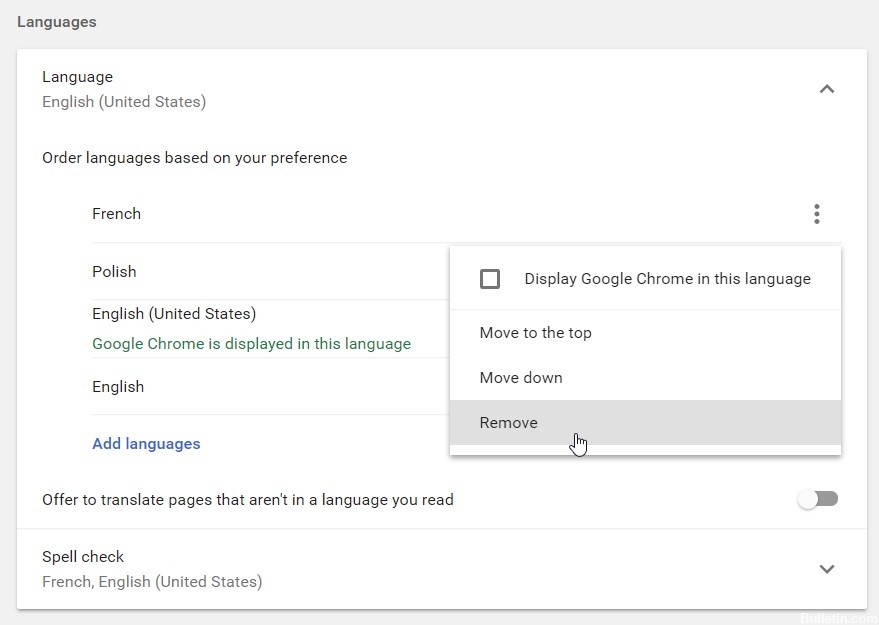
有时您的语言列表绰绰有余,因此删除语言可以帮助您组织一切。 要删除语言,请按照以下步骤操作:
- 选择右下角的时间。
- 选择设置,然后选择高级设置。
- 在“语言和输入”部分中,选择“语言”选项。
- 选择您要删除的语言。
- 选择更多信息,然后选择删除。
如何将页面翻译成所需的语言
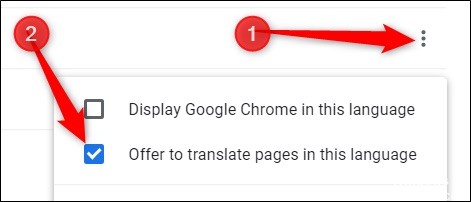
有些页面的语言不是我们的不稳定语言,翻译需要花费时间。 如果您希望Chrome自动翻译网页,请按照以下步骤操作:
- 点击设置。
- 向下滚动并单击高级。
- 转到语言>语言>添加语言。
- 选择一种语言。
- Google旁边的要约可将页面翻译成该语言,然后点击相应框。
https://www.businessinsider.com/how-to-change-language-in-google-chrome
专家提示: 如果这些方法都不起作用,此修复工具会扫描存储库并替换损坏或丢失的文件。 在问题是由于系统损坏引起的大多数情况下,它都能很好地工作。 该工具还将优化您的系统以最大限度地提高性能。 它可以通过以下方式下载 点击这里

CCNA,Web开发人员,PC疑难解答
我是计算机爱好者和实践IT专业人员。 我在计算机编程,硬件故障排除和维修方面拥有多年的经验。 我专注于Web开发和数据库设计。 我还拥有网络设计和故障排除的CCNA认证。

